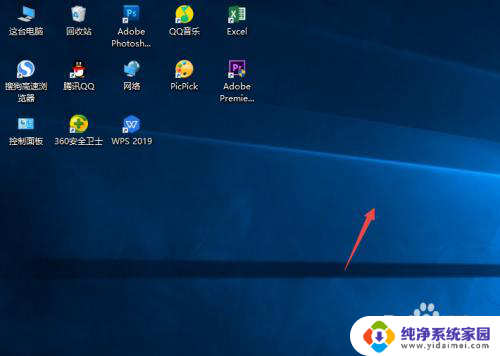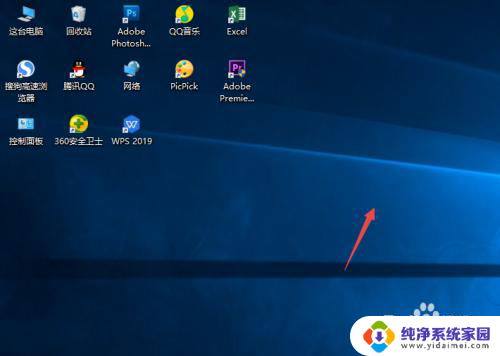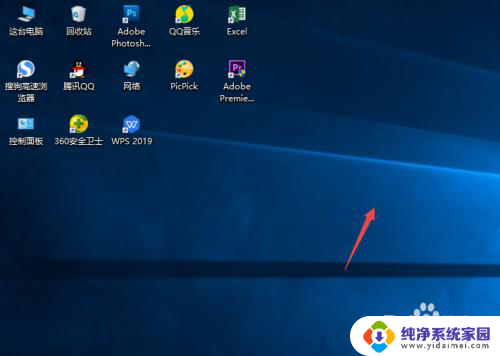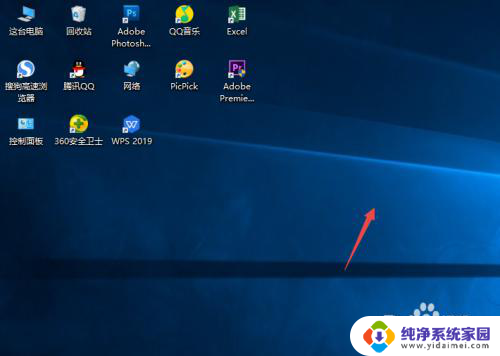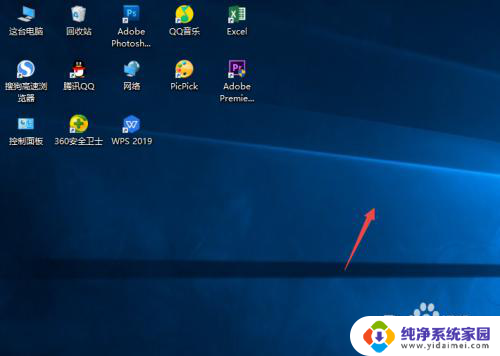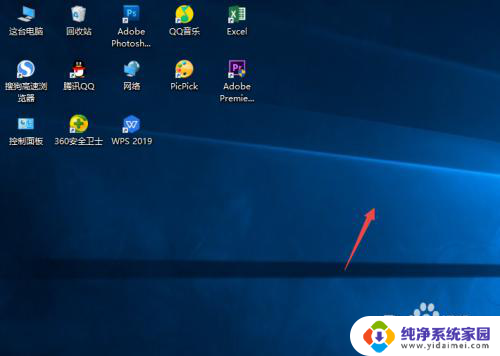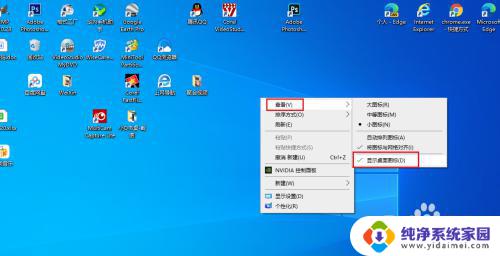win10怎么把桌面图标隐藏 Windows10系统隐藏桌面图标的技巧
更新时间:2023-09-05 11:56:09作者:jiang
win10怎么把桌面图标隐藏,随着科技的不断发展,Windows10系统作为一款功能强大的操作系统,被越来越多的人所使用,在使用过程中,我们可能会遇到一些烦恼,比如桌面图标过多而显得杂乱无章。幸运的是在Windows10系统中,我们有一种简单而实用的技巧,可以帮助我们隐藏桌面图标,从而提升桌面整洁度和工作效率。在本文中我们将分享如何利用Windows10系统隐藏桌面图标的技巧,让您的桌面焕然一新。
方法如下:
1.先打开我们的电脑,然后我们右击电脑桌面的空白处;

2.弹出的界面,我们点击查看;

3.然后点击显示桌面图标;
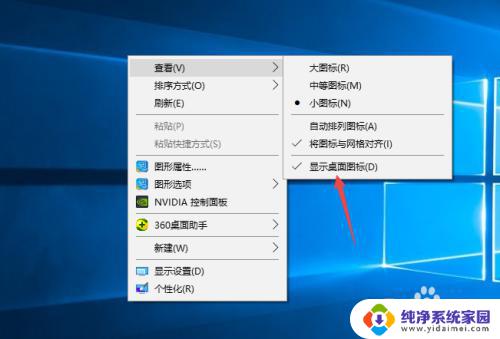
4.之后我们就可以看到电脑桌面上的图表都被我们隐藏起来了。

以上便是Win10如何隐藏桌面图标的全部内容,如果还有不清楚的用户,可以参考小编提供的步骤进行操作,希望对大家有所帮助。